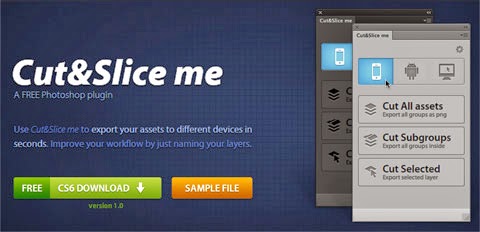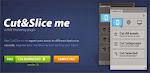Meng Cut dan Memotong dalam proses desain memang sangat memakan waktu, apalagi sampai ratusan layer yang berbeda ukuran. Namun untuk saat ini anda tidak perlu kuatir lagi dengan adanya plugin terbaru photoshop dalam meng cut dan memotong layer anda tidak perlu lama-lama lagi dalam menghabiskan waktu untuk itu. Sekarang telah ada plugin photoshop "Cut&Slice Me" yang akan sangat membatu anda dalam mendesain.
Cut&Slice Me adalah ekstensi Photoshop untuk menyederhanakan proses pemotongan dalam mendesain. Anda kemudian dapat mengekspor layer Anda untuk perangkat iPhone, Android atau Desktop. File yang diekspor akan ada pilihan resolusi juga, seperti retina untuk iPhone atau HDPI , LDPI , MDPI dan XHDPI untuk Android .
Instalasi Cut&Slice Me.
Untuk menggunakan plugin Cut&Slice Me, Anda setidaknya menggunakan Adobe Photoshop CS6/CC pada komputer anda, kemudian anda download plugin Cut&Slice Me.
Setelah download selesai, klik dua kali file CutAndSliceMe.zxp dan instalasi akan secara otomatis mulai dengan Adobe Extension Manager . Ikuti petunjuk dan restart Photoshop Anda jika sudah terbuka .
Untuk membuat plugin terlihat di panel kanan Photoshop Anda , cukup pilih Window> Extensions > Cut&Slice Me.
Pengaturan Cut&Slice Me.
Cut&Slice Me sangat mudah digunakan, tetapi Anda harus melakukan sedikit pekerjaan pertama untuk memastikan plugin bekerja secara efisien selama pemotongan nanti.
Pertama, Anda harus mengatur objek layer Anda ke dalam folder, Cut&Slice Me memeriksa hanya nama kelompok. Anda juga perlu menambahkan simbol "@" pada akhir nama grup layer yang ingin Anda ekspor .
Ukuran dalam Slicing
Semua piksel transparan yang tidak perlu dihilangkan dalam proses ekspor. Untuk menjaga file diekspor dalam ukuran yang anda inginkan.
1 . Pastikan Anda telah memeriksa "Snap Vector Tools and Transforms to Pixel Grid" pada pengaturan Edit> Preferences > General.
2 . Kemudian, membuat layer vektor persegi panjang untuk ukuran yang Anda inginkan .
3 . Tempatkan bentuk ini di bagian paling atas dari grup, sehingga akan memberitahu plugin ukuran area yang ingin Anda ekspor masuk Terakhir, nama shape " # " .
Different State Asset
Ketika berhadapan dengan tombol, yang sering memiliki states yang berbeda, Anda dapat menggunakan metode khusus .
1. Dalam mengekspor tombol, membuat grup layer baru untuk tombol dan include a “_BTN” label.
2. Di dalam tombol group, membuat grup lain yang berisi tombol states dan nama mereka sesuai dengan states. Nama-nama states harus sebagai berikut :
- normal
- hover
- clicked/pressed
- selected
- disabled
Selain tombol, aturan ini juga dapat diterapkan untuk unsur-unsur lain yang mungkin memiliki states yang berbeda , seperti screenshot berikut .
Menggunakan Cut&Slice Me.
Sekarang mari kita lihat bagaimana Cut&Slice Me dapat membantu Anda dengan dalam mendesain. Seperti disebutkan sebelumnya , kita akan menggunakan sampel PSD file desain dari Cut&Slice Me homepage .
Cut&Slice Me memungkinkan Anda ekspor ke iPhone, Android, dan Web. Anda dapat memilih untuk slice semua aset , subgrup atau layer yang dipilih . Slice dan ekspor desain sampel untuk iPhone .
Setelah proses ekspor selesai, Anda akan menemukan file hasil berada di asli PSD file location ( lihat gambar ) .
Sejauh ini, saya menganggap Anda memiliki pemahaman yang solid tentang bagaimana plugin ini bekerla. Jadi , mari kita coba menggunakan plugin dengan desain lain .
Menggunakan Webpaint template dari Elemis Freebies, Anda akan melihat bagaimana untuk mengatur aturan plugin dari awal .
Untuk mudahnya, kita hanya akan menggunakan setengah dari desain untuk ekspor. Screenshot berikut adalah perbandingan bagaimana layer yang terstruktur sebelum dan setelah siap untuk digunakan .
Pada bagian kiri (merah) adalah layer asli . Setelah menata ulang dan mengubah nama state layer, kita sampai pada apa yang ada di sebelah kanan ( warna biru ).
Sebagai desain template akan digunakan untuk web, dalam panel Plugin, memilih modus perangkat untuk komputer (monitor icon) . Hit cut Semua aset .
Sekarang , aset didefinisikan telah di slice, seperti itulah, muadah bukan.
Perhatikan bahwa, jika Anda meslice desain Anda sendiri, Anda harus memiliki dalam resolusi tertinggi sejak gambar final untuk xhdpi di Android dan retina di perangkat Apple. Plugin ini melaksanakan resolusi penuh dari desain kemudian skala itu turun untuk ekspor ke ukuran yang berbeda.